reklama
Přes hordy naysayers, používání Chromebooků Základní výhody používání ChromebookuChromebooky se velmi rozcházejí a konsenzus o výhodách nabídky společnosti Google je daleko od uskutečnění. Zde jsou klíčové výhody používání Chromebooku ve srovnání se systémy Windows a Mac. Přečtěte si více stále roste. Jejich rostoucí popularita je hnací silou probíhajících změn, aktualizací a vylepšení operačního systému. Nejnovější oblastí zařízení pro získání člověka je aplikace „Soubory“.
Nyní je možné snadno integrovat účty OneDrive a Dropbox přímo do aplikace, což vám umožní prohlížet vaše soubory, aniž byste museli používat příslušné webové klienty.
Podíváme se, jak se to dělá ...
Způsob, jakým to bylo
Souborový systém Chromebooku nebyl nikdy nejoblíbenější záležitostí.
Tradičně je rozdělen do dvou docela nepředstavitelných a nevýrazných částí - „Disk Google“ a „Stahování“. To bylo pochopitelné - Google navrhl zařízení jako primárně webový operační systém a chtěl, abyste použili jeho cloud úložiště jako váš hlavní paměťový prostor, a to dokonce i tak daleko, že nabídnete lidem, kteří si koupili jeden ze svých notebooků, mamut 1 TB ve volném cloudu prostor (
částka, kterou by většina lidí nikdy nepoužila 10 způsobů, jak využít cloudové úložiště, na které jste možná nepřemýšleliKdyž mluvíme o cloudovém úložišti, obvykle se točí kolem zálohování a spolupráce. Zkusme tedy najít několik zajímavějších způsobů, jak vyplnit celý prostor, který nám poskytují, zdarma. Přečtěte si více ).To bylo všechno dobré a dobré - pokud jste byli milencem služeb Google. Pokud jste však jako primárního poskytovatele úložiště typu cloud použili OneDrive nebo Dropbox společnosti Microsoft, vytvořilo to zbytečné potíže.
Nebyl snadný způsob, jak zobrazit soubory v nabídce souborů; mohl jsi zkusili použít IFTTT nebo provést šikovnou obousměrnou synchronizaci s Cloud HQ Nejlepší dva způsoby synchronizace Dropboxu s ChromebookemMáte rádi svůj Chromebook, ale chcete snadno přistupovat k souborům Dropbox? Použití webového přihlášení není pro každodenní použití dostatečně snadné. Existují lepší způsoby, jak toho dosáhnout. Přečtěte si více - ale nebylo to tak snadné, jak to mělo být.
Díky nejnovější aktualizaci se vše změnilo. Soubory OneDrive a Dropbox lze nyní prohlížet, otevírat, upravovat a nahrávat přímo do aplikace Soubory pomocí nové funkce „Přidat nové služby“.
Získání aplikace All-New Files
Proces nastavení je jednoduchý a přímý, ale musíte vědět, kde hledat.
Nejprve se musíte ujistit, že používáte nejnovější verzi systému Chrome OS. Navzdory probíhající bouři médií Windows 10 automaticky stahuje aktualizace Výhody a nevýhody nucených aktualizací v systému Windows 10Aktualizace se v systému Windows 10 změní. Nyní si můžete vybrat a vybrat. Windows 10 vám však vynutí aktualizace. Má výhody, jako je zlepšené zabezpečení, ale může se také pokazit. A co víc ... Přečtěte si více , Chromebooky dělají to od svého zavedení.
Na zkontrolujte, na které verzi se právě nacházíte Chromebooky - Který kanál je pro vás vhodný?Pokud chcete včasný přístup k vzrušujícím novým funkcím, které Google plánoval pro budoucí aktualizace, proč nezměnit svůj kanál vydání? Přečtěte si více , klikněte na svůj profilový obrázek v pravém dolním rohu a poté zvolte Nastavení. V novém okně se v pravém horním rohu zobrazí možnost „O systému Chrome OS“. Klikněte na něj a ujistěte se, že používáte verzi 43.x nebo novější.

Pokud z nějakého důvodu nemáte nejnovější verzi, klikněte na „Vyhledat a použít aktualizace“ a postupujte podle pokynů na obrazovce.
Nastavení vašich služeb
Začít nastavení OneDrive 5 inteligentních způsobů přizpůsobení a vylepšení OneDrive v systému Windows 8.1OneDrive může být požehnáním nebo prokletím. Je hluboce integrován do systému Windows 8.1. Buď to budete chtít využít, nebo úplně vypnout. Můžeme pomoci s oběma. Přečtěte si více a Dropbox, otevřete aplikaci Files ze spouštěče.
Až budete mít obrazovku před sebou, uvidíte v levém sloupci novou možnost s názvem „Přidat nové služby“. Klikněte na to.
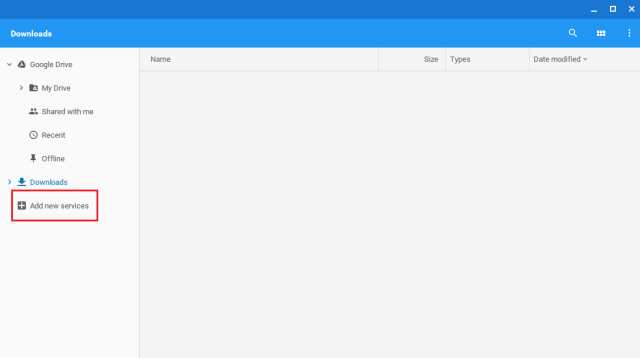
Nyní vám budou představeny všechny aktuálně dostupné služby. V této fázi je důležité objasnit, že se jedná o pluginy třetích stran - nejsou kontrolovány ani navrženy společností Google nebo Microsoft / Dropbox.
V současné době většina uživatelů uvidí pouze pluginy pro OneDrive, Dropbox, SFTP server, sdílenou složku SMB / CIFS Windows serveru, WebDav plugin a několik dalších. Ačkoli některé z nich jsou skvělé pro přístup k zabezpečeným připojením na serverech vaší organizace, stále bychom očekávali, že se tento seznam bude v průběhu času více zaplňovat.
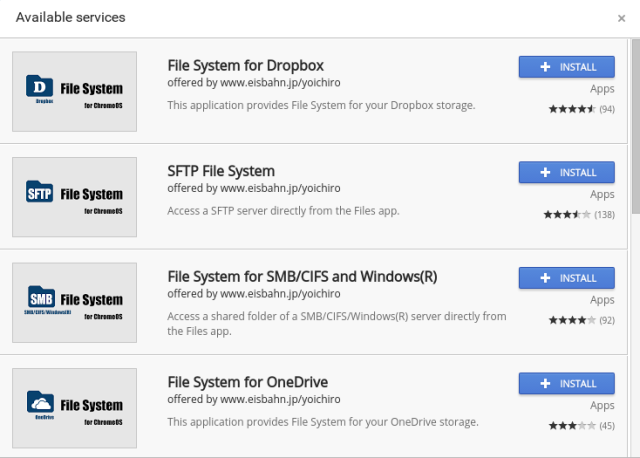
Chcete-li nainstalovat jednu ze služeb, jednoduše klikněte na „Instalovat“. V dalším okně, které se objeví, klikněte na „Přidat“ a poté v posledním vyskakovacím okně klikněte na „Připojit“.
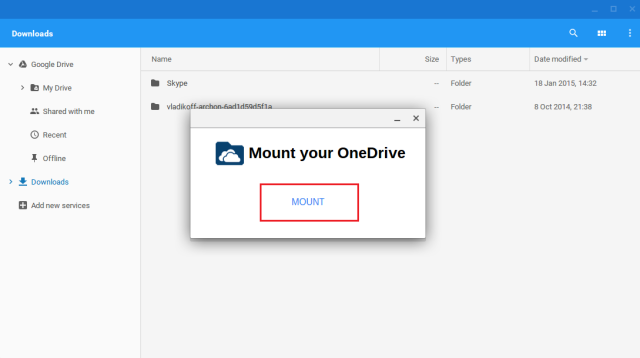
Po krátké pauze pro instalaci se zobrazí přihlašovací obrazovka pro zvolenou službu. Zadejte přihlašovací údaje, autorizujte aplikaci k přístupu k vašim souborům a máte hotovo.
Nezapomeňte, že tato služba potřebuje k přístupu k souborům připojení k internetu - nejsou uloženy místně v počítači.
Odebrat službu
Pokud se rozhodnete, že chcete službu z jakéhokoli důvodu odebrat, proces je stejně jednoduchý.
Nejprve klikněte na malou ikonu vysunutí vedle názvu služby v aplikaci Soubory. Tím se přeruší spojení se serverem, ale neodstraní se to z vašeho počítače.
Chcete-li aplikaci zcela smazat, uděláte úplně totéž, co byste udělali v případě odebrání běžné aplikace. Vydejte se na panel aplikací, klikněte pravým tlačítkem na službu a vyberte „Odinstalovat…“.
Ostatní služby
Je možné najít jiní poskytovatelé cloudových úložišť prostřednictvím Internetového obchodu Chrome - všichni využívají nové API poskytovatele systému souborů.
Jednou takovou službou je Box. Na rozdíl od Dropbox a OneDrive je zásuvný modul Box vyroben samotnou společností, takže by mohl být spolehlivější a bezpečnější.
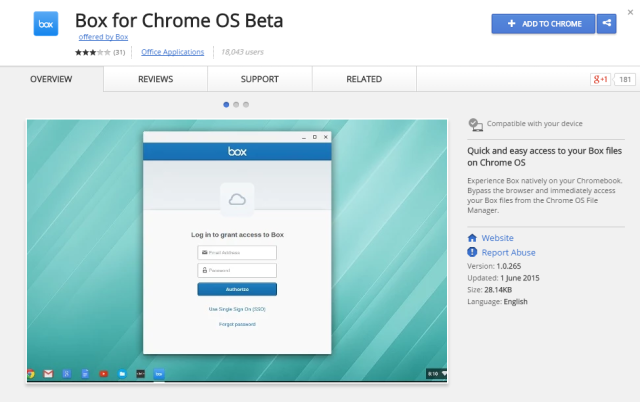
Najdete ji pomocí jednoduchého vyhledávání v obchodě. V současné době je stále v beta verzi, což pravděpodobně vysvětluje, proč ještě není k dispozici přímo z dříve uvedeného seznamu aplikací „Přidat nové služby“.
Metoda nastavení je poměrně podobná. Stačí nainstalovat aplikaci, přejděte na ni v liště aplikací a zadat své přihlašovací údaje.
Pomůže vám to používat Chromebook?
Už jste v minulosti nenáviděli Chromebook? Je tato nová služba dost, aby vás přehodnotila váš názor?
Pokud ne, proč ne? Co by Google měl udělat, aby vás přesvědčil, abyste investovali do jednoho ze svých strojů?
Rádi bychom od vás slyšeli. Můžete nám sdělit své myšlenky a zpětnou vazbu v sekci komentářů níže.
Dan je britský expat žijící v Mexiku. Je vedoucím editorem pro sesterskou stránku MUO Blocks Decoded. V různých dobách působil jako sociální redaktor, kreativní editor a finanční editor pro MUO. Najdete ho, jak každoročně putuje po výstavní ploše v CES v Las Vegas (PR lidé, oslovte!) A dělá spoustu pozadu…

